Operação de Personalização
- Mudar Áreas AF com o Seletor
- Escolher Um Motivo de entre Várias Pessoas
- Ajustar o Tamanho da Moldura AF por zona
Esta seção descreve maneiras de personalizar a operação AF. Também pode usar uma combinação de definições personalizadas.
Mudar Áreas AF com o Seletor 
A seleção da área AF pode ser atribuída ao seletor .
-
Em [
: Personalizar seletores], selecione [
].

-
Selecione [Selecionar área AF].
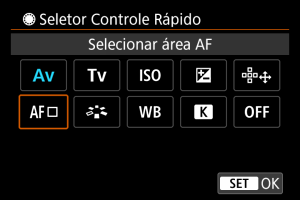
- Agora pode mudar as áreas AF com o seletor
.
- Agora pode mudar as áreas AF com o seletor
Escolher Um Motivo de entre Várias Pessoas 
Pode escolher um motivo de entre várias pessoas para bloquear o quadro de rastreamento nessa pessoa.
Nota
-
Antes desta personalização, algumas outras definições devem ser feitas da forma seguinte.
- [Área AF]: [Área AF total]
- [Servo AF rast. área tot.]: [Ativar]
- [Assunto a detectar]: [Pessoas]
- [Detecção olhos]: Outro que não seja [Desat.]
-
Em [
: Personalizar botões], defina [
] para [Seleção direta ponto AF].
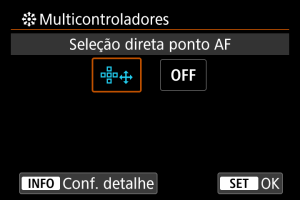
-
Prima o botão
, e em [Sel. direta ao press.
], selecione [Inic./parar rastr. AF área tot.].
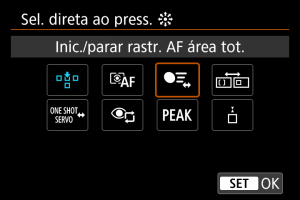
-
Carregue no botão disparador até meio, de seguida solte-o.

- Um quadro de rastreamento (
) é apresentado se forem detetados vários motivos.
- Um quadro de rastreamento (
-
Utilize
para definir o seu motivo preferido.
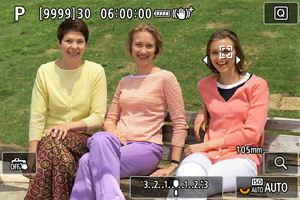
-
Prima
até ao fundo ou prima para a esquerda ou para a direita.
O quadro de rastreamento muda para [
] e bloqueia esse motivo para rastreamento.
- Para libertar o rastreamento bloqueado, prima
.
Atenção
- [
] não é exibido em ambos os lados da moldura durante o Servo AF, mesmo que vários motivos sejam detetados.
- Durante o Servo AF, não é possível mudar para um tipo de motivo diferente daquele que está a ser rastreado.
-
Ajustar o Tamanho da Moldura AF por zona
Pode redimensionar as molduras de AF por Zona apresentadas para AF por Zona Flexível 1–3.
-
Prima o botão
durante a visualização do ecrã de captação.
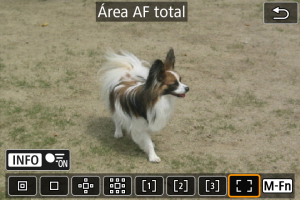
-
Prima o botão
repetidamente, seleccione Zona Flexível AF 1, 2, ou 3, depois prima o botão
.
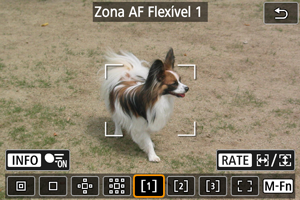
-
Ajustar o tamanho da moldura de AF por Zona.
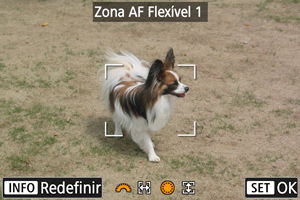
- Utilize o seletor
ou
para ajustar o tamanho da moldura de AF por Zona, depois carregue no botão
.
- Para restaurar a predefinição, carregue no botão
.
- Utilize o seletor